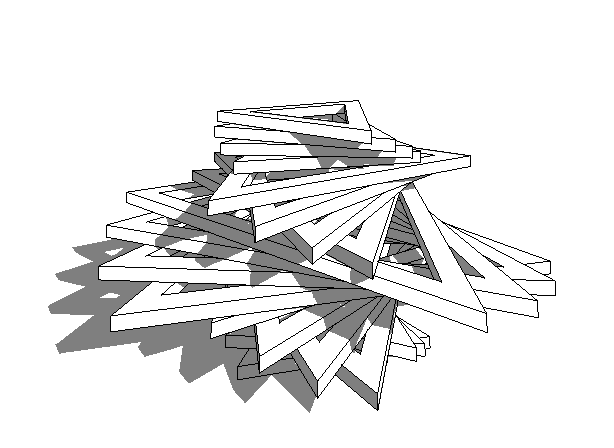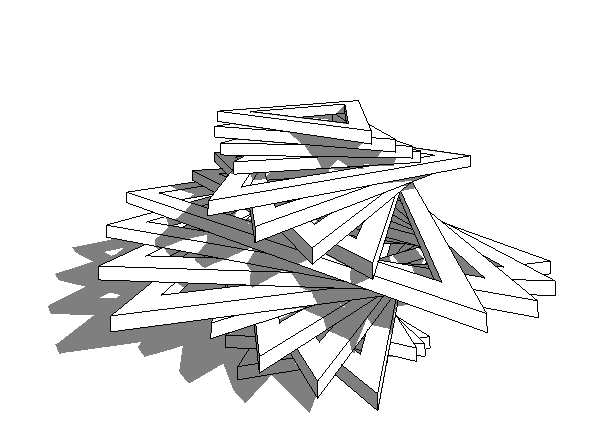Composizione Tettonica a Piacere_Federico.Lama
Obiettivo della consegna è creare degli assemblaggi di parti e una o più schedule. Per questa esercitazione mi sono ispirato a questi due riferimenti dove la dinamicità incontra la semplicità delle forme.


Apriamo il template da New Family > Metric Generic Model
Disegniamo il triangolo base tramite il comando Create>exstrusion>circumbscribed polygon. Sides:3
Inseriamo i tre plani di riferimenti Create>Reference Plane e li allineiamo con ogni lato del triangolo. Modify>Align .
Usiamo il comando Offset per realizzare il triangolo interno e anche in questo caso inseriamo i piani di riferimento relativi.
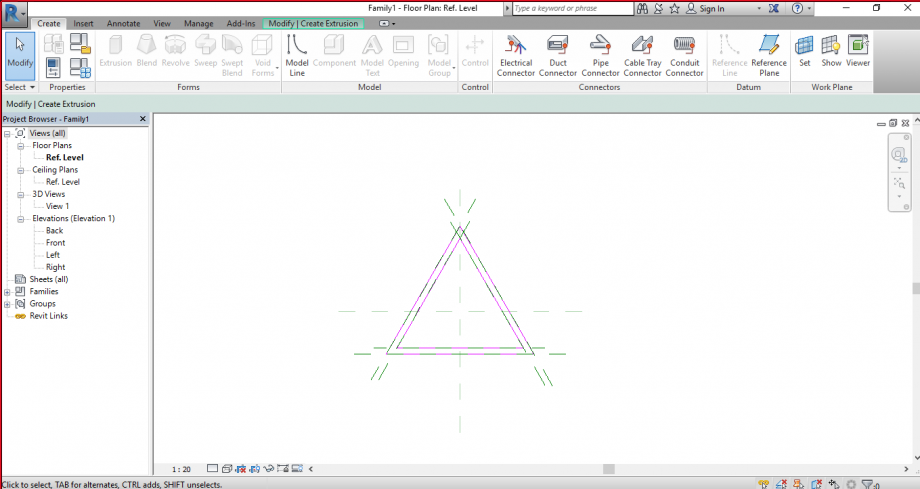
Impostiamo delle quote tra i piani di riferimento. Annotate>Aligned Dimension
Selezioniamo ogni quota e assegniamo il parametro corrispondente: lunghezza, altezza e spessore. Create>Family Type>New Parameter.
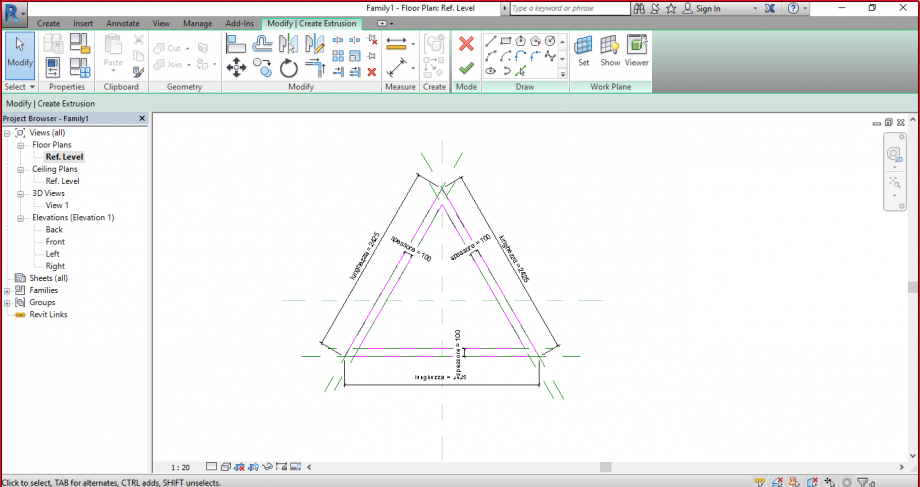
Abbiamo creato così il nostro oggetto parametrico.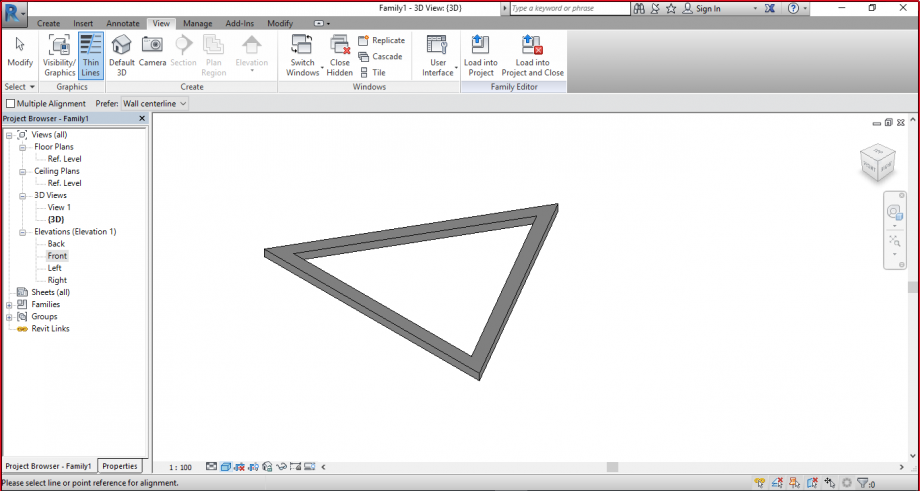
Arrivati a questo punto dobbiamo realizzare diverse varianti dell’oggetto. Nel mio caso ho scelto di creare 3 diversi tipi.
Tipo 1) lunghezza lato 1000 mm
Tipo 2) lunghezza lato 1500 mm
Tipo 3) lunghezza alto 2000 mm
Lo spessore e la profondità sono uguali per tutti i tipi:
Spessore = 100 mm
Altezza = 60 mm
Andiamo a realizzare il tipo 1. Apriamo il comando Family Types e clicchiamo su new. Ora ad ogni parametro assegniamo il valore corretto. Ripetiamo l’operazione per creare gli altri tipi.
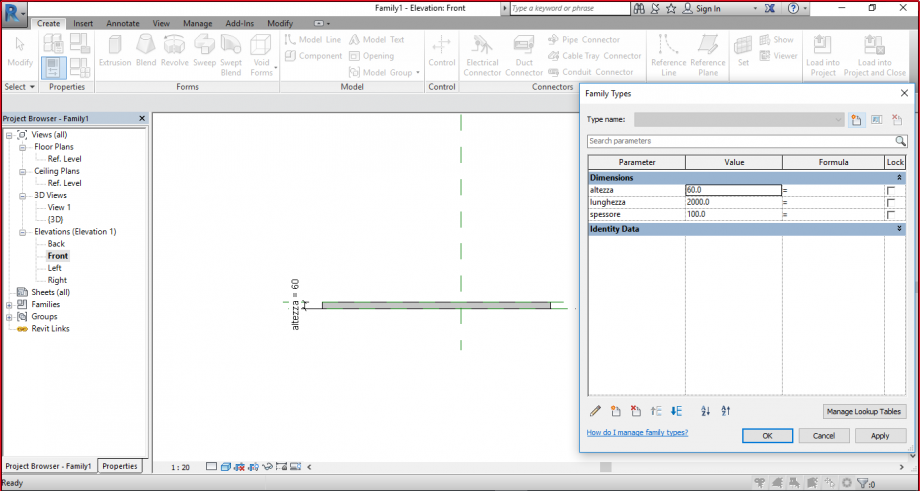
Assemblaggio
Apriamo il tamplate del progetto e inseriamo le famiglie precedentemente creato. Create > Load Family into project
Adesso attraverso i comandi copy-move-rotate possiamo prendere i vari moduli e sovrapporli tra loro, fino ad ottenere il disegno desiderato.
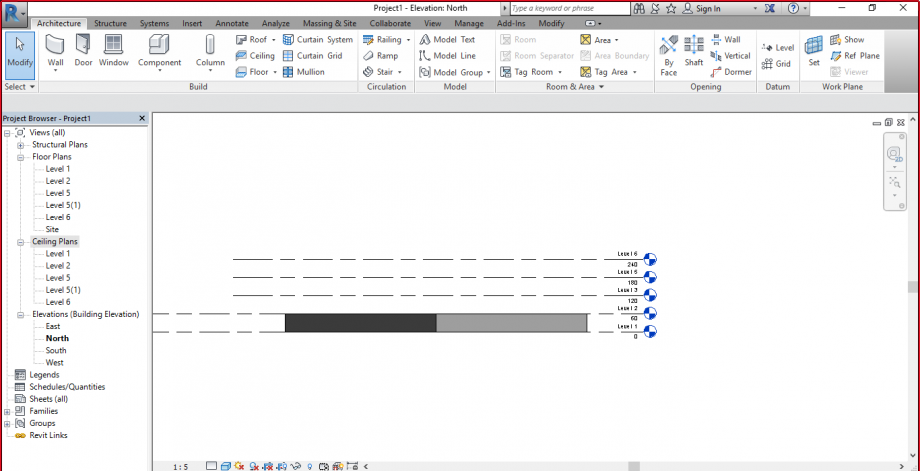
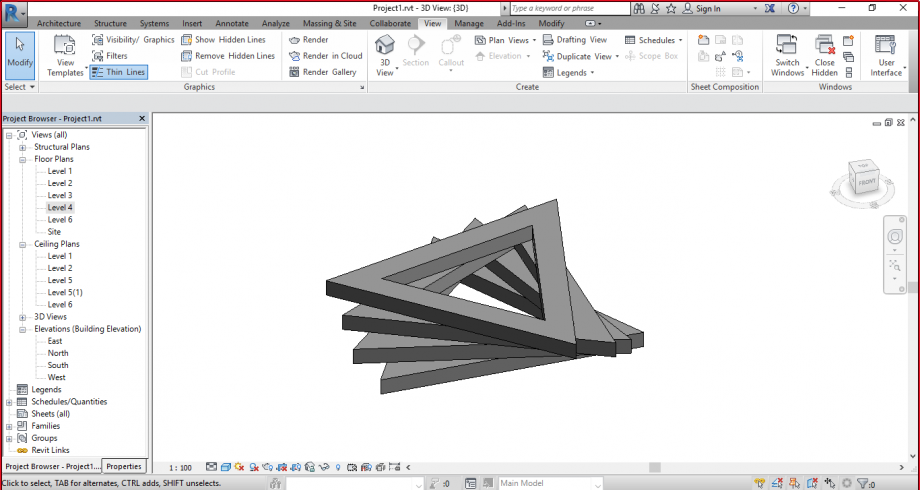
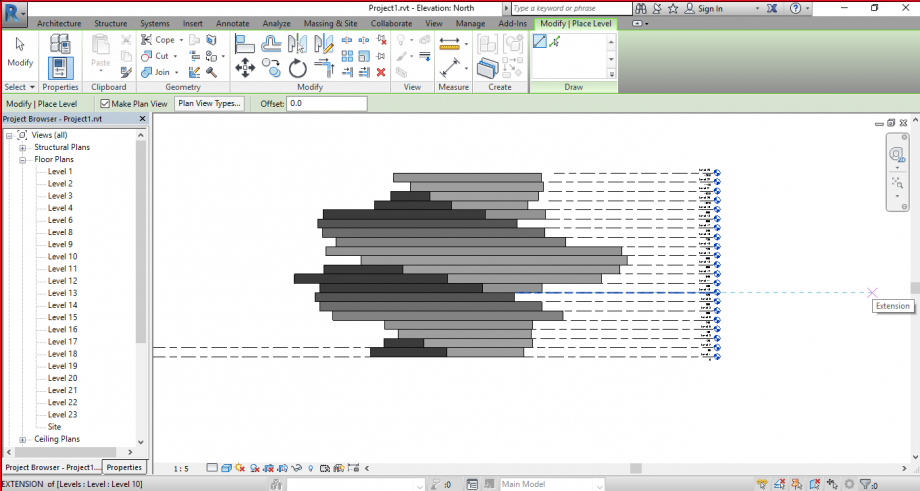
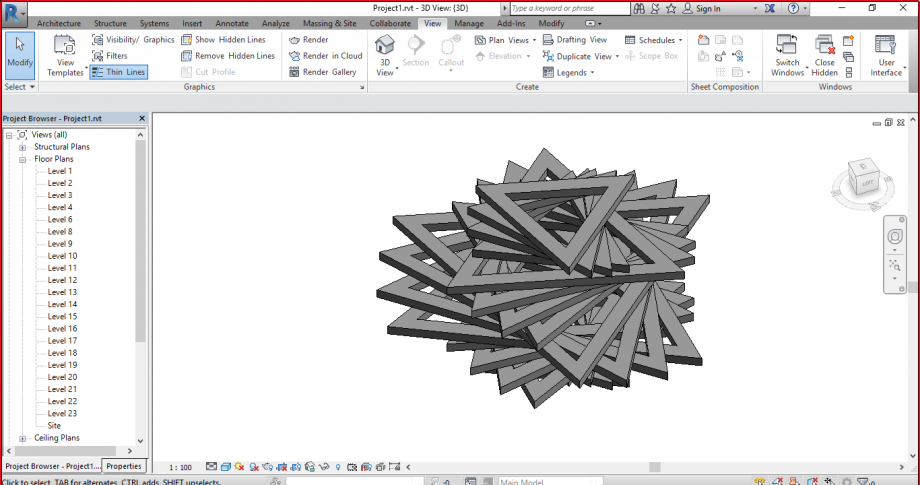
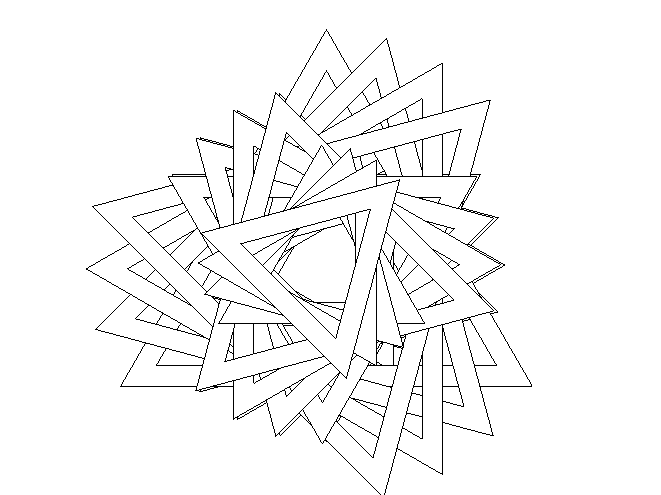
Terminata la composizione, per sapere quanti e quali elementi sono stati utilizzati, selezioniamo: View> Schedule>Schedule/Quantities> Generic Models >Count e Type e in Sorting/Grouping selezioniamo sort By Type, mettiamo la spunta a Blank Line e la togliamo da Itemize every instance.Questa rappresenta una scheda dove sono riportate tutte le informazioni relative agli elementi utilizzati.
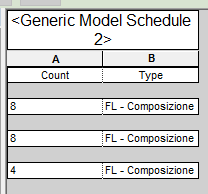
Infine impostiamo una vista prospettica. View > 3D View > Camera